FTPサーバパッケージのインストール&設定
インストール
FTPサーバ「vsftpd」をインストール。
yum install vsftpd
設定
以下を実行して、好みに応じた設定に変更して保存。
vi /etc/vsftpd/vsftpd.conf操作方法は以下。
移動 = 矢印キー
編集モード開始 = i
編集モード終了 = esc
検索 = /キーワード
保存して終了 = :wq
保存せずに終了 = :q
(→詳しい操作方法)
以下のような設定になっていると良いと思われ。
//匿名ユーザーのログインを拒否 anonymouns_enable=NO //アスキーモードを有効にする(不要な改行コードを付けない) ascii_upload_enable=YES ascii_download_enable=YES //ホームより上のディレクトルを参照できるようにする chroot_local_user=YES chroot_list_enable=YES chroot_list_file=/etc/vsftpd/chroot_list //フォルダを含む一括転送を許可 ls_recurse_enable=YES
あと、以下を最後の行に追加しておけば良いと思われ。
//パッシブモードを有効にする pasv_promiscuous=YES pasv_min_port=50001 pasv_max_port=50020 //リスト内のユーザーのみ可能にする userlist_deny=NO //日本時間にする use_localtime=YES
サーバ起動時にvsftpdを自動起動するようにする。
systemctl enable vsftpdvsftpdを起動
systemctl start vsftpd
以下でFTPユーザーを登録(hogeraの部分に任意のユーザー名を入力)。
「adduser: 警告: ホームディレクトリが既に存在します。skel ディレクトリからのコピーは行いません。」とか、エラーメッセージが出るかもだけど無視!
adduser --shell /sbin/nologin --home /var/www hogera
以下でパスワードを設定。
パスワードは二度入力する事(入力不可視になってるので注意)。
passwd hogera
user_listファイルを編集し、FTPユーザーを追加(最後の行に先程のユーザー名を追加)。
vi /etc/vsftpd/user_list
ホームディレクトリの外に出れないユーザーを作るなら以下でユーザー名を追加する。
vi /etc/vsftpd/chroot_list
vsftpdを再起動
systemctl restart vsftpd
ファイルの所有者をFTPユーザーに変更※。
※FTP通信はroot権限での接続はできないのに「/var/www/html(デフォルトのwebサイト設置位置)」はroot権限以外書き込みができない為、その対策として。
以下は、ユーザー名がhogeraの場合。
cd /var/www chown -R hogera /var/www/html
ftpソフトの接続
FTPソフトをダウンロード&インストール
今回は定番ソフトFillZillaを使用する。
こっからダウンロードとインストールをする → FileZillaダウンロードサイト
設定・接続
ソフト起動後、ファイル(F) → サイトマネージャー(S) → 新しいサイト
とクリックしていき、サイト名を入力。
右側の”一般”タブ内に以下を入力して「接続」をクリック。
ホスト = IPアドレス(ドメインと関連付け済みならドメイン)
ユーザ = 設定したユーザー名
パスワード = 設定したパスワード
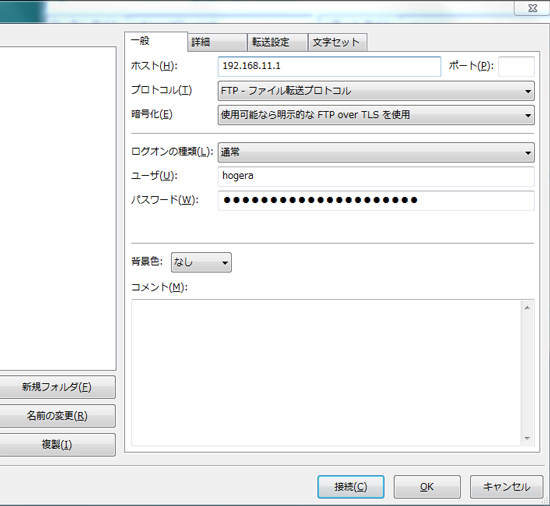
以上!
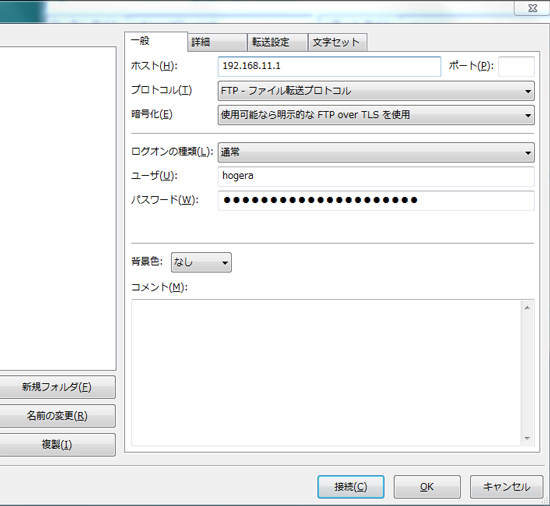
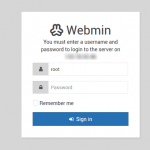
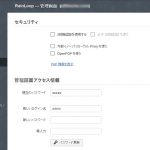
コメント